CAD怎么统一更换背景?
溜溜自学 室内设计 2022-12-30 浏览:798
大家好,我是小溜,工程设计师每天都会使用CAD,有的时候我们需要将CAD背景统一一下,比如:复制到文档里面去的时候,我们需要白色的统一背景;而在我们用CAD画图的时候我们又需要黑色的背景来做底色,那么来看看CAD怎么统一更换背景。
工具/软件
硬件型号:联想ThinkPad P14s
系统版本:Windows7
所需软件:CAD2014
方法/步骤
第1步
首先我们打开一个CAD文件,这里我用一个空白的CAD文件举例,我们看见这个文件的统一背景是黑色的。
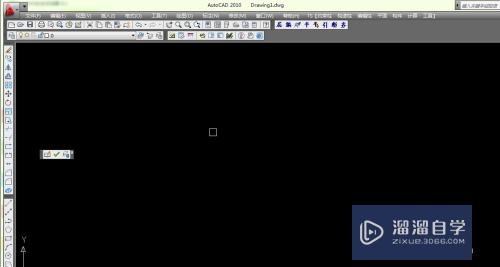
第2步
我们单击右键,会出现一个下拉菜单,在这个菜单的底部有个“选项”,我们单击“选项”按钮。
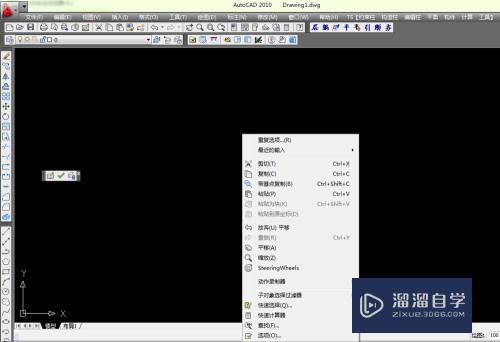
第3步
会出现一个对话框,在这个对话框里面,我们选择“草图”选项,会出现另外一个界面。

第4步
在“草图”选项的左侧中间位置有一个“颜色”选项,选择“颜色”选项,会出现下一个对话框。如图所示:

第5步
在这个对话框的右上角我们可以看见“统一背景”的右侧“颜色”里面是黑色的,也可以看对话框左下方的预览里面的背景也是黑色的。
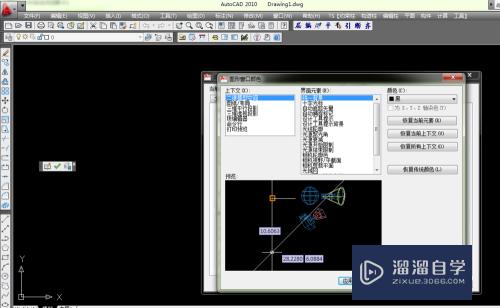
第6步
我们先选择“统一背景”然后再选择“统一背景”右侧下拉菜单里面的白色。点击确认,我们会发现,对话框左下角的预览背景色变成了白色了。如下图所示:
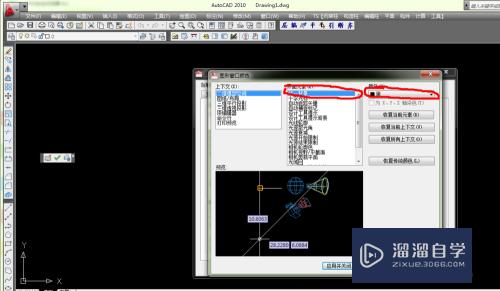

第7步
点击右下角的“应用并关闭”我们又回到了前面一个对话框,但是文件的统一背景已经变成了白色了,我们点击确认就可以得到白色的统一背景效果了。如图所示:

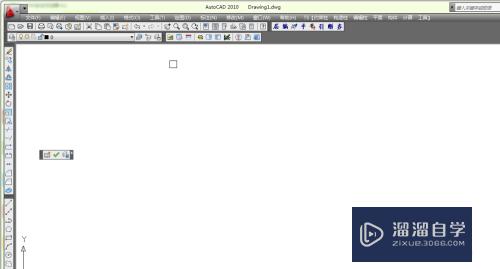
注意/提示
好了,以上就是“CAD怎么统一更换背景?”这篇文章全部内容了,小编已经全部分享给大家了,还不会的小伙伴们多看几次哦!最后,希望小编今天分享的文章能帮助到各位小伙伴。如果大家想更深入了解CAD那么点击这里了解学习更多课程。
相关文章
距结束 05 天 11 : 23 : 04
距结束 00 天 23 : 23 : 04
首页









